Når du vil hente data fra en celle i en annen arbeidsbok, bør du vurdere en arbeidsbokkobling. En arbeidsbokkobling fungerer som en peker som lar deg referere til celleinnhold, enten bare for å se den på en ny plassering eller for å bruke den i en formel. Arbeidsbokkoblinger er raskere og enklere å konfigurere enn vanlige datatilkoblinger, men de fungerer bare mellom arbeidsbøker – ingen andre datakilder støttes.
Viktig!:
-
Begge arbeidsbøkene må lagres på en plassering på nettet som du kan nå med Microsoft 365-kontoen.
-
Arbeidsbokkoblinger anses som potensielt usikre og må være den klarerte arbeidsboken når du åpner en formelarbeidsbok. Når du åpner en formelarbeidsbok, klikker du Klarer arbeidsbokkoblinger i meldingsfeltet for å tillate at arbeidsboken kobler til funksjonen. Hvis du ikke gjør det, beholder Excel de nyeste verdiene og deaktiverer oppdatering av koblingene med verdier fra dataarbeidsboken.
Opprette en arbeidsbokkobling
-
Åpne begge arbeidsbøkene i et nettleservindu.
-
Høyreklikk på cellen du vil koble til, i arbeidsboken som inneholder dataene du vil bruke (dataarbeidsboken, også kalt kildearbeidsboken), og velg deretter Kopier.
-
Høyreklikk cellen der du vil ha koblingen, i arbeidsboken der du vil ha koblingen (formelarbeidsboken, også kalt målarbeidsboken), og velg deretter Lim inn kobling. Du kan også klikke cellen der du vil ha koblingen, og deretter velge Hjem > utklippstavle > Lim inn > Lim inn kobling.
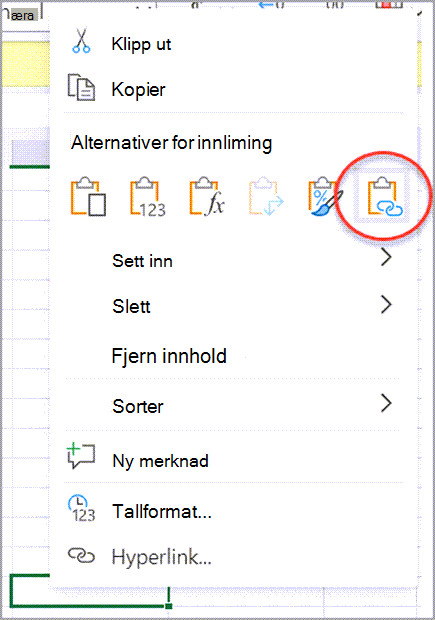
Behandle koblinger i en arbeidsbok
Bruk behandle koblinger-ruten til å oppdatere koblinger, aktivere eller deaktivere automatisk oppdatering, åpne dataarbeidsbøker og bryte koblinger. Når du først åpner en arbeidsbok som inneholder koblinger, viser meldingsfeltet kommandoen Behandle arbeidsbokkoblinger du kan klikke for å åpne arbeidsbokkoblinger-ruten, og du kan også åpne den når som helst ved hjelp av båndet.
-
Velg Data > Tilkoblinger > Arbeidsbokkoblinger for å åpne Arbeidsbokkoblinger-ruten.
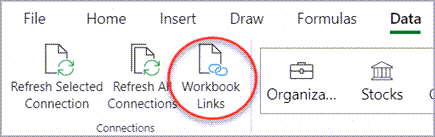
-
Du kan gjøre følgende i ruten Arbeidsbokkoblinger:
Innstillinger for arbeidsbokkoblinger – klareringsinnstilling:
-
Velg Innstillinger i ruten Arbeidsbokkoblinger for å veksle mellom alltid klarering av arbeidsbokkoblinger for å konfigurere klarering til arbeidsboken.
Du kan bruke innstillingen Klarer alltid arbeidsbokkoblinger til å konfigurere klarering til arbeidsboken for alle arbeidsbokkoblingene.
Det er nødvendig å klarere arbeidsboken for koblingene for å oppdatere data fra koblingene.
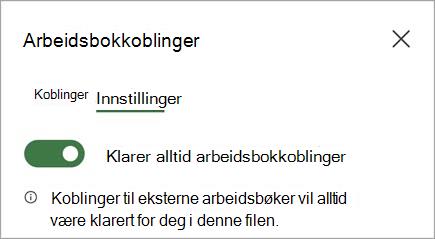
Angi innstillinger for arbeidsbokkoblinger:
-
Oppdater alltid koblinger: Oppdaterer alle koblinger automatisk når arbeidsboken åpnes.
-
Spør før du oppdaterer koblinger: Ber brukeren om å oppdatere eller ikke når arbeidsboken åpnes.
-
Ikke oppdater koblinger: Oppdateres ikke ved åpning og spør ikke brukeren. Du må bruke Oppdater-knappen i arbeidsbokkoblingsruten for å oppdatere manuelt.
Disse innstillingene brukes på arbeidsboken og gjenspeiles for alle brukere som bruker arbeidsboken.
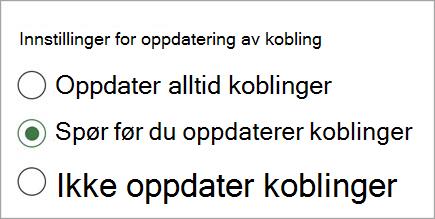
Oppdater alle koblinger én gang:
-
Velg Oppdater alt øverst under Koblinger-fanen .
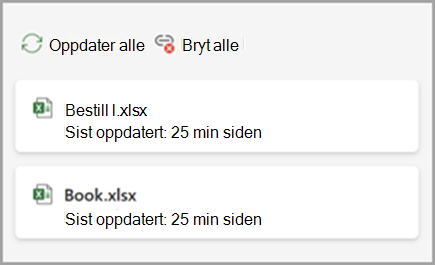
Oppdater bare koblingene fra én dataarbeidsbok:
-
Velg dataarbeidsboken med koblinger du vil oppdatere, og velg deretter Oppdater-kommandoen som vises.
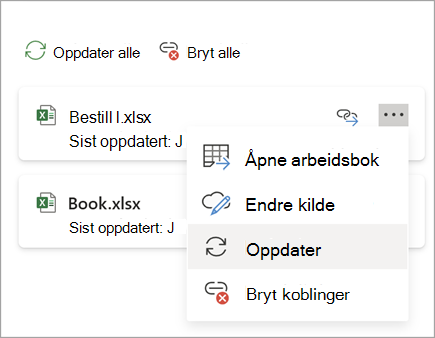
Bryt alle koblinger i arbeidsboken:
-
Velg Bryt alt øverst i Koblinger-ruten.
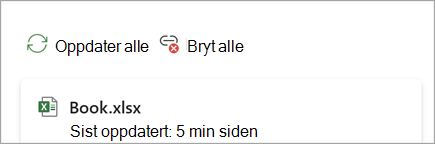
Bryt koblingene fra én kilde:
-
Velg Flere alternativer ved siden av dataarbeidsboken med koblinger du vil bryte, og velg deretter Bryt koblinger.
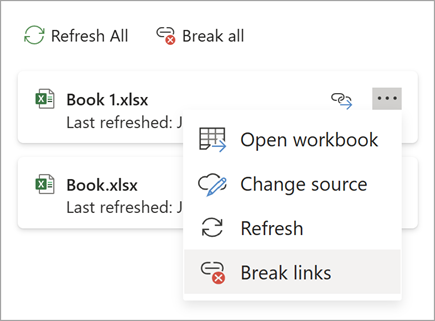
Finn den neste cellen som har en kobling til en bestemt dataarbeidsbok:
-
Velg Søk etter neste av dataarbeidsboken med koblinger du vil finne.
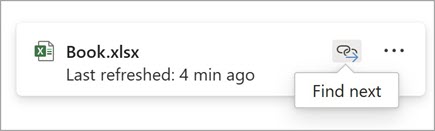
-










